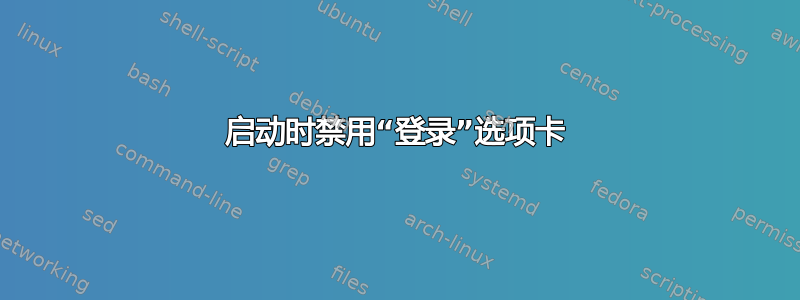
不管那
- 在设置→基本→启动时,我已选择打开主页
- 主页设置为我的内部地址
Chrome 仍然会打开两个标签页:我的主页和一个登入标签(在前台!)。
我如何禁用它登入什么?我永远都不想用它。
我使用的版本是 Chrome 18.0.1025.168。(为了测试目的,我特意使用旧版本。)
答案1
从您的个人资料*打开“首选项”文件并编辑“sync_promo”部分。这可能看起来像:
(...)
"sync_promo": {
"startup_count": 6,
"view_count": 4
},
(...)
在本节中,添加 "user_skipped": true(不要忘记本节中非最后一行末尾的每一行末尾的逗号),例如:
(...)
"sync_promo": {
"user_skipped": true,
"startup_count": 6,
"view_count": 4
},
(...)
查找信息这个 YouTube 视频。所以,感谢 Vlăduţ Frăţiman。
- 配置文件路径:打开
chrome://version/或C:\Users\user-name\AppData\Local\Google\Chrome\User Data\Default\Preferences在Windows 7中。您可以使用记事本来编辑它。
答案2
在设置→基本→启动时, 选择打开以下页面并把此链接
chrome://newtab
答案3
这个问题困扰了我一段时间,看来谷歌正在鼓励人们登录。
我需要为最近遇到此问题的人做另一个调整。
之前的脚本:
"http://www.google.co.uk/" ]
},
"sync": {
"suppress_start": true
},
"sync_promo": {
"startup_count": 3,
"user_skipped": true
},
修复后的脚本:
"http://www.google.co.uk/" ]
},
"sync": {
"user_skipped": true
"suppress_start": true
},
"sync_promo": {
"startup_count": 3,
"user_skipped": true
},
对我有用。
答案4
只需点击登录页面底部的“不,谢谢”链接即可。


